Jos sinulla on tabletti, jolla pystyt käyttämäänWindows 7 -käyttöjärjestelmä, saatat siis olla kiinnostunut kokeilemaan tablettipohjaisempaa Windows-käyttöjärjestelmää, ts. Windows 8. Vaikka nykyisin saatavana oleva Windows 8 -versio on edelleen beta-esivaiheessa, saatat kuitenkin löytää uuden Metro Käyttöliittymä sopii paremmin tablet-laitteellesi. Tässä viestissä tarjoamme sinulle oppaan Windows 8: n asentamisesta Windows 7 -tablettiin.

Vastuuvapauslauseke: Huolimatta siitä, että monet Windows 7 -tietokoneet jatabletit pystyvät käyttämään Windows 8 -kehittäjän esikatselua, on huomattava, että Windows 8: n asentaminen tablet-laitteeseen voi aiheuttaa ongelmia. Seuraa tätä opasta omalla vastuullasi. AddictiveTips ei ole vastuussa, jos laite vaurioituu prosessin aikana.
vaatimukset:
- Windows 8 ISO
- Käynnistettävä Windows 8 USB. Windows 8 USB: n luominen on täällä oppaassa. (Ensimmäinen menetelmä)
- Ainakin 20 Gt vapaata kiintolevytilaa (suositus)
1. Windows 8: n asennus USB: ltä
Ohjeet:
- Yhdistä ja käynnistä Windows 7 -tabletit käynnistyvästä USB-liitännästä. Voit tehdä tämän joutua muuttamaan BIOS-asetuksia.
- Kun tabletti on käynnistynyt USB-asemalta, asenna Windows 8 tablet-laitteesi noudattamalla tavallista asennustoimenpidettä.
- Kun asennus on valmis, asenna vastaavat ohjaimet (jotka voi ladata valmistajan verkkosivustolta).
2. Windows 8: n asennus ISO: sta
Tätä menetelmää käyttämällä voit asentaa Windows 8: n tablet-laitteelle asentamalla Windows 8 ISO -levyn levyasennussovellukseen ja aloittamalla asennuksen .EXE-tiedostosta.
Ohjeet:
- Kirjaudu tavalliseen Windows 7 -istuntoon tablet-laitteellasi ja varmista, että sinulla on järjestelmän varmuuskopio.
- Asenna Windows 8 ISO-kuva levyn kiinnitystyökalulla. Voit valita ilmaisen levyasennussovelluksen 20 parhaasta levyasennussovelluksestamme.
- Avaa nyt virtuaalinen levyasema ja suorita EXE tiedosto jatkaa Windows 8 -asennusta. Asennuksen aikana valitse Windows 7 -asema, joka korvaa Windows 7: n Windows 8: n kanssa. Windows 7 -tiedot siirretään Windows vanha -kansio Windows 8: n asennuksen jälkeen.
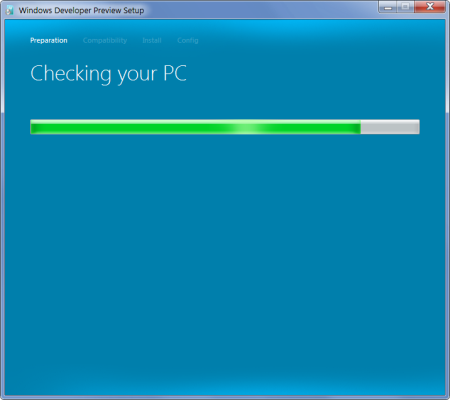
Vaikka Windows 8 voidaan poistaa (katso oppaamme täällä), suosittelemme, että pidät Windows 7 -asennuksen varmuuskopion muutosten palauttamiseksi.












Kommentit